Crea el efecto del escudo de Dr. Strange
Lo que necesitas para prepararte:
- Una computadora (Windows o Mac OS)
- Tus materiales de vídeo.
- Editor de vídeo Filmora
Antes de empezar con el proceso, asegúrate de tener instalada en tu dispositivo la última versión de Wondershare Filmora. Abre la aplicación y selecciona la opción "Nuevo Proyecto". Ve a la pestaña "Multimedia" e importa los videos que quieras utilizar en este proyecto.
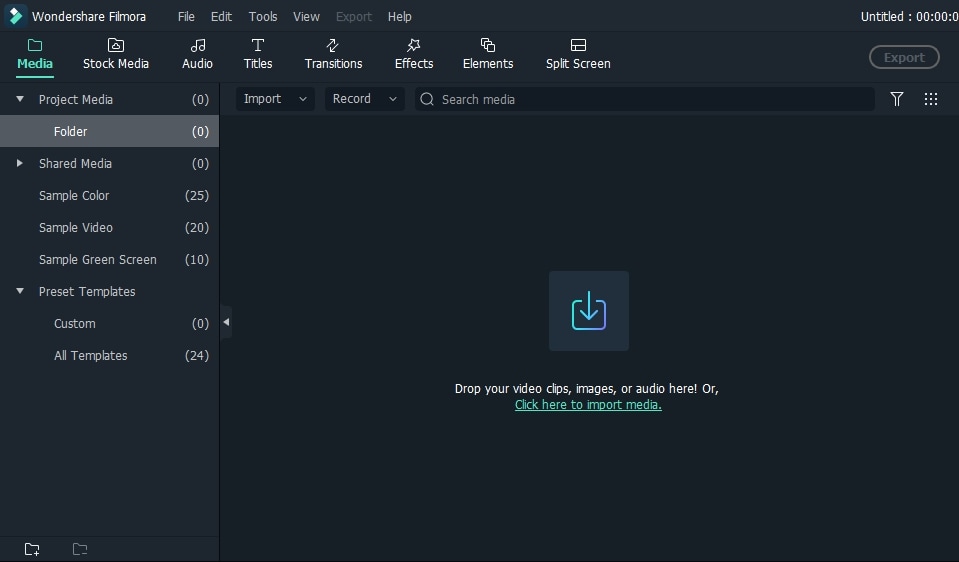
Cuando hayas terminado con la importación de videos, arrástralos a la línea de tiempo para empezar a editarlo.
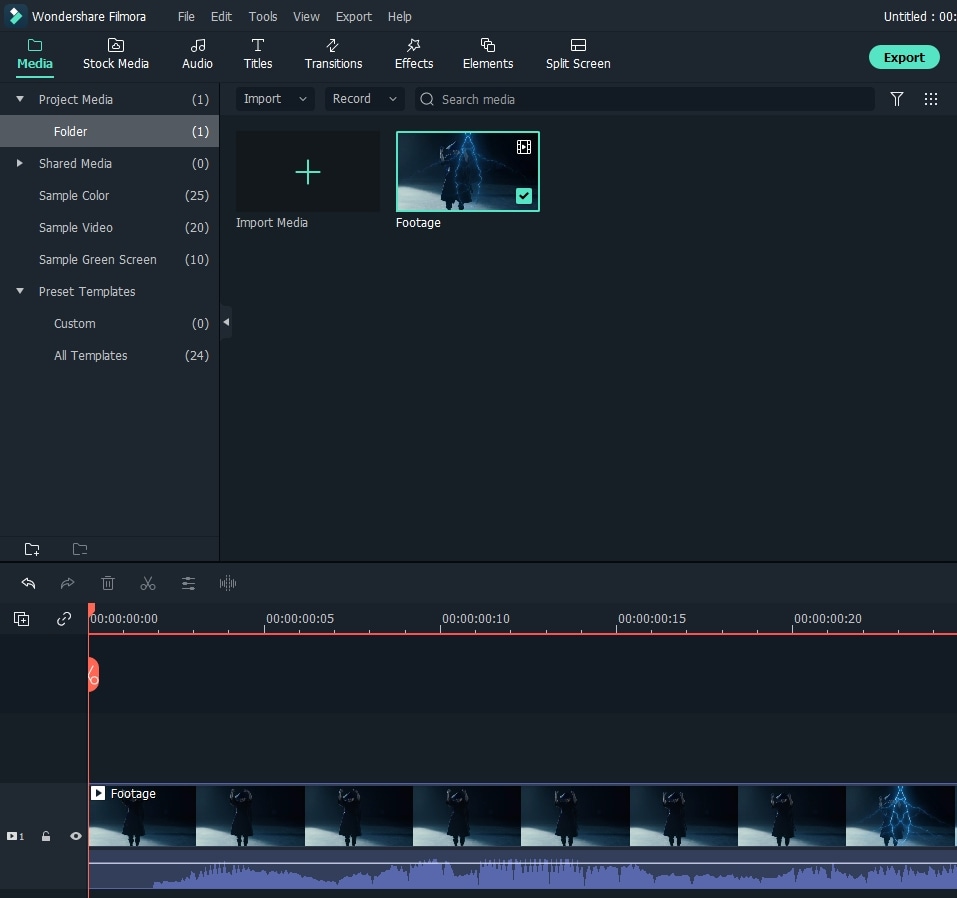
Ahora, ve a la pestaña "Elementos" y busca la sección "Superhéroes" con la barra buscadora. De entre los resultados, elige la opción de tu preferencia y arrástrala a la línea de tiempo para desarrollar un personaje en el video que importaste. Puedes añadir más elementos a tu video y obtener los resultados que buscas.
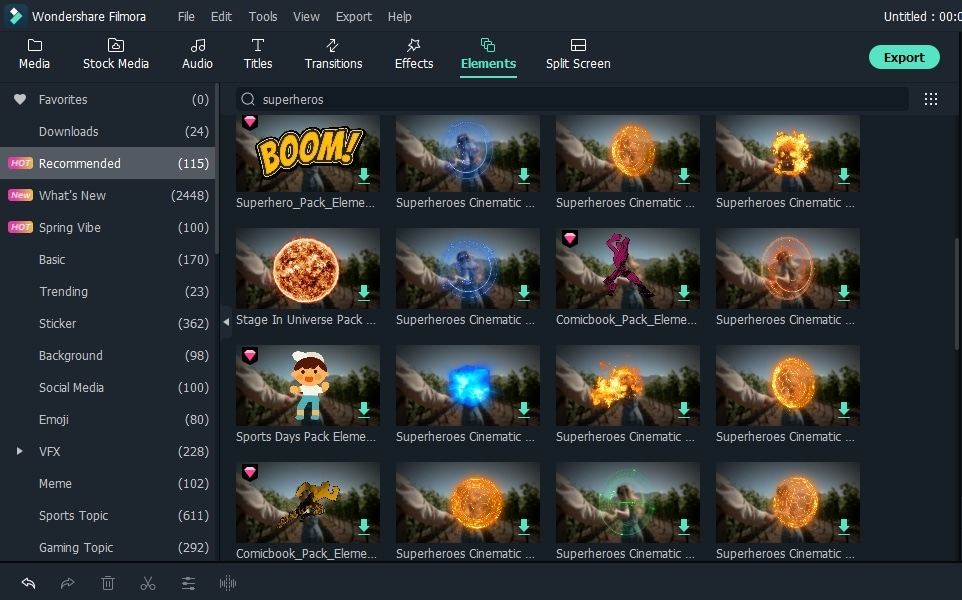
Arrastra el elemento que ya agregaste al video y duplícalo en otra capa. Haz doble clic en el elemento que copiaste y selecciona la opción "Voltear" para hacer que tu efecto se vea mejor y más grande.
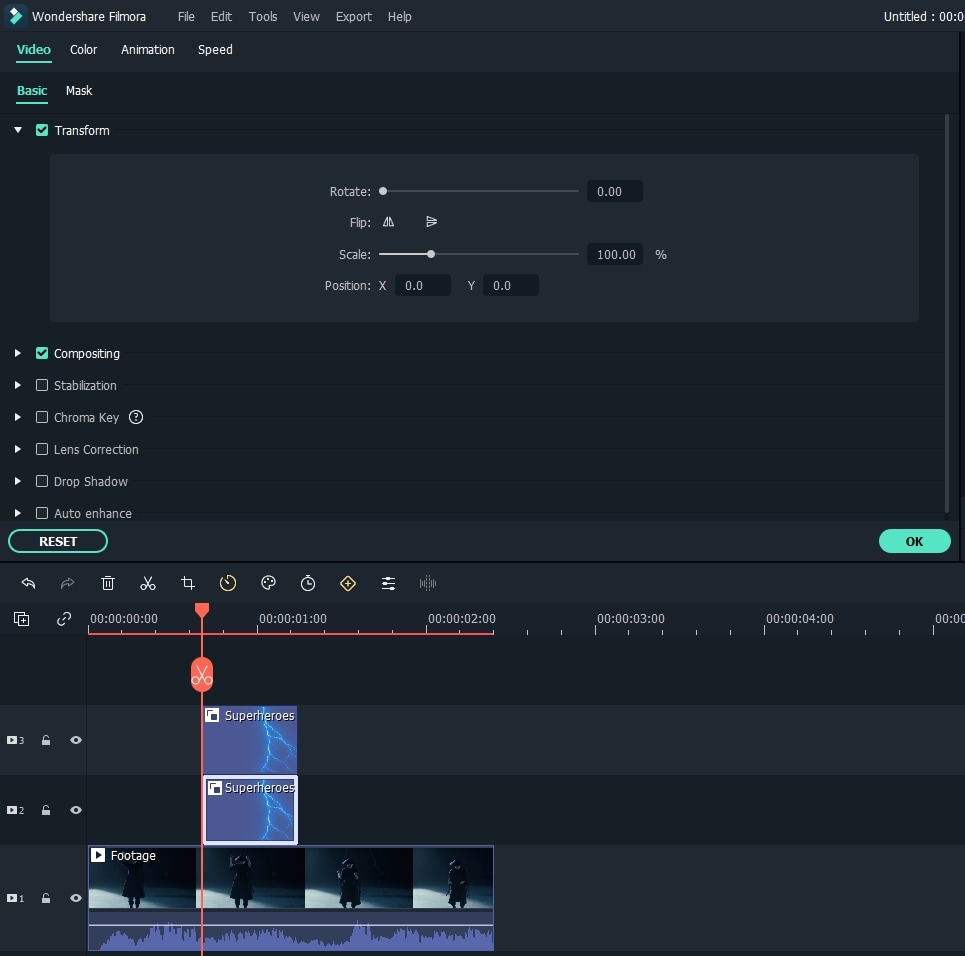
Vuelve a la pestaña "Elementos" y busca el efecto "Escudo" en la barra buscadora para encontrar el efecto del escucho de Dr. Strange. Añade el efecto a la línea de tiempo en otra pista.
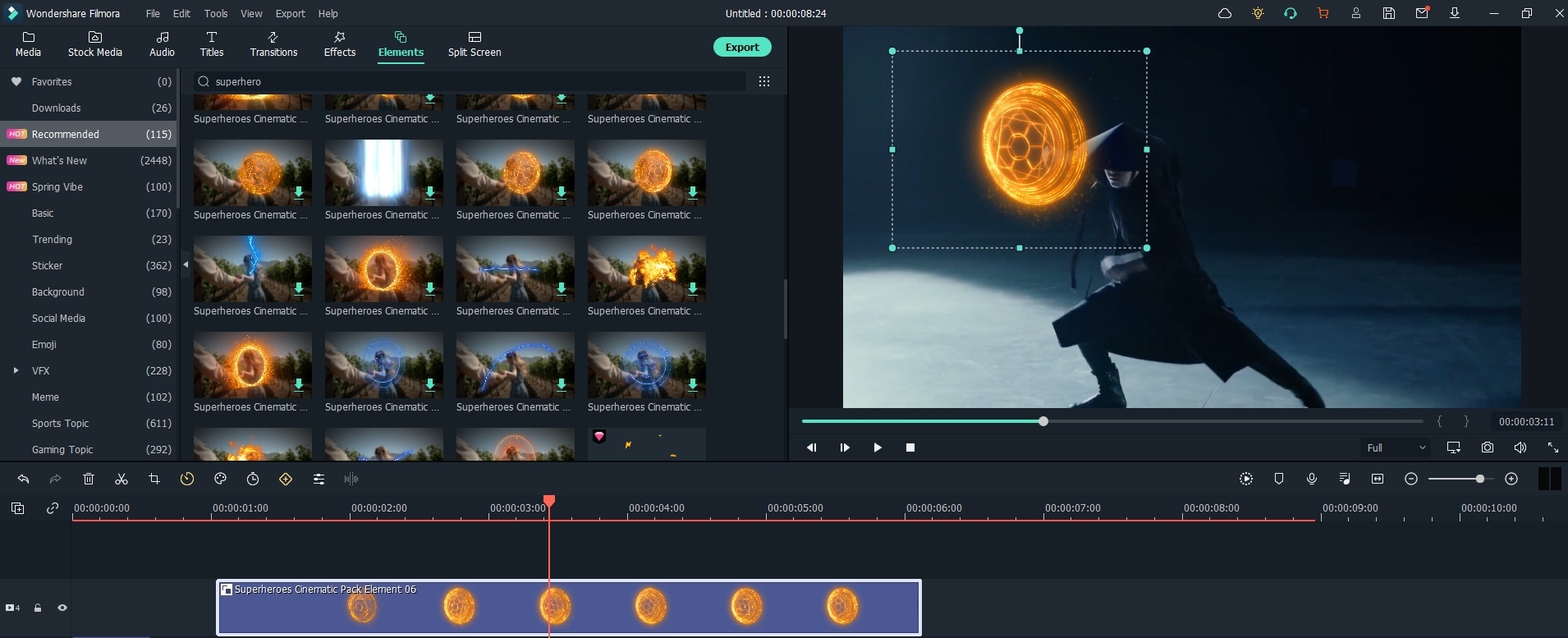
Haz doble clic en el escudo que agregaste en la sección de "Vista previa" y ajusta el tamaño del escucho como tú quieras.
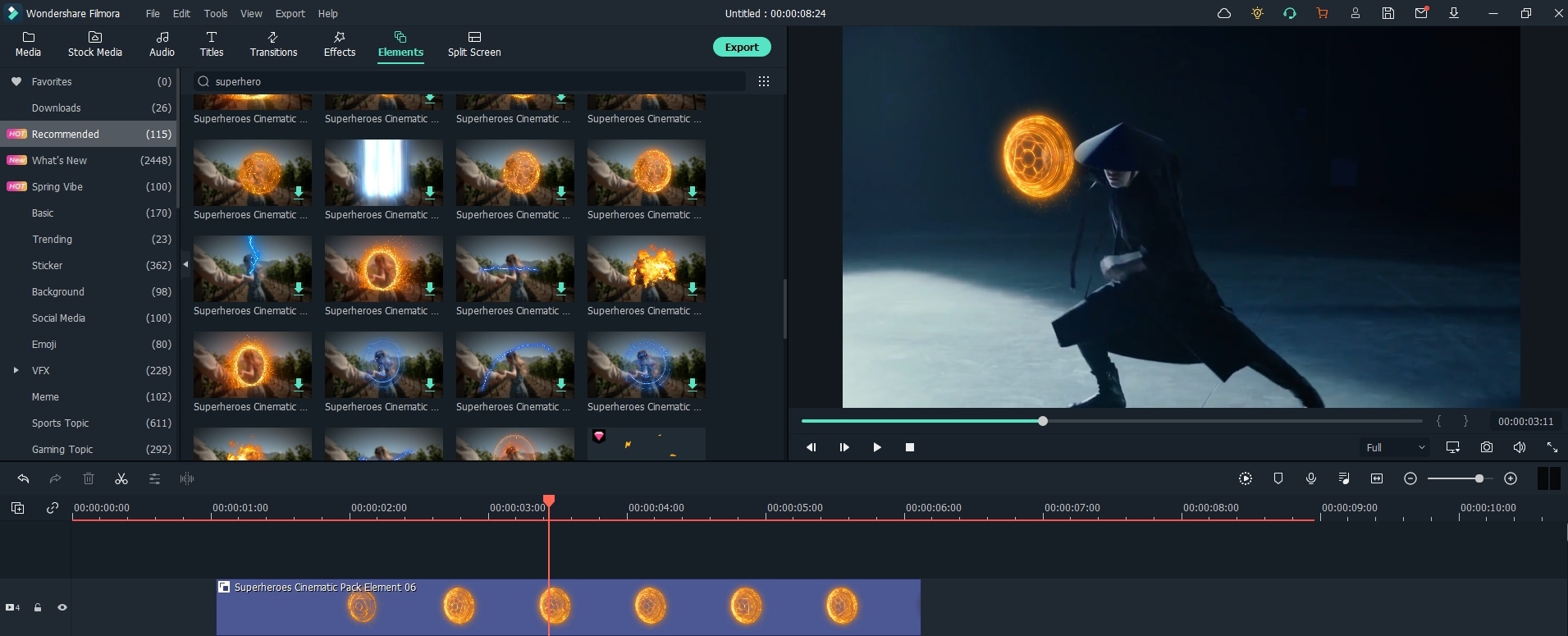
Ahora, tienes que duplicar el video para monitoriar el elemento durante toda su duración. Una vez duplicado, haz doble clic en el video para habilitar el "Rastreo de Movimiento".
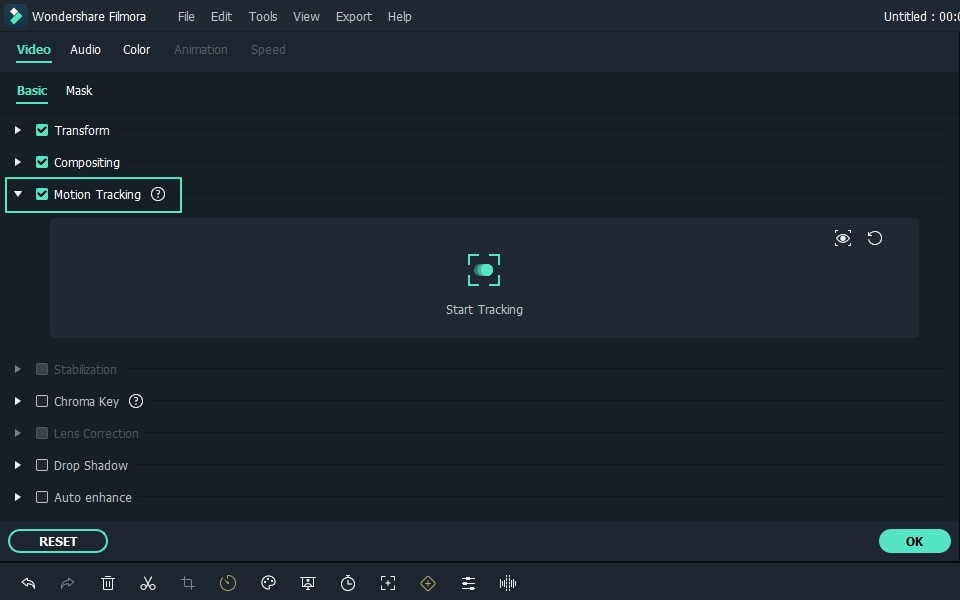
Ahora, tienes que ocultar el video que duplicaste para que el rastreo de movimiento funcione mejor. Arrastra el rastreador a través de la "Vista previa" al momento exacto del video en que quieras que aparezca y haz los ajustes necesarios. Una vez que hayas terminado, haz clic en "Comenzar rastreo".
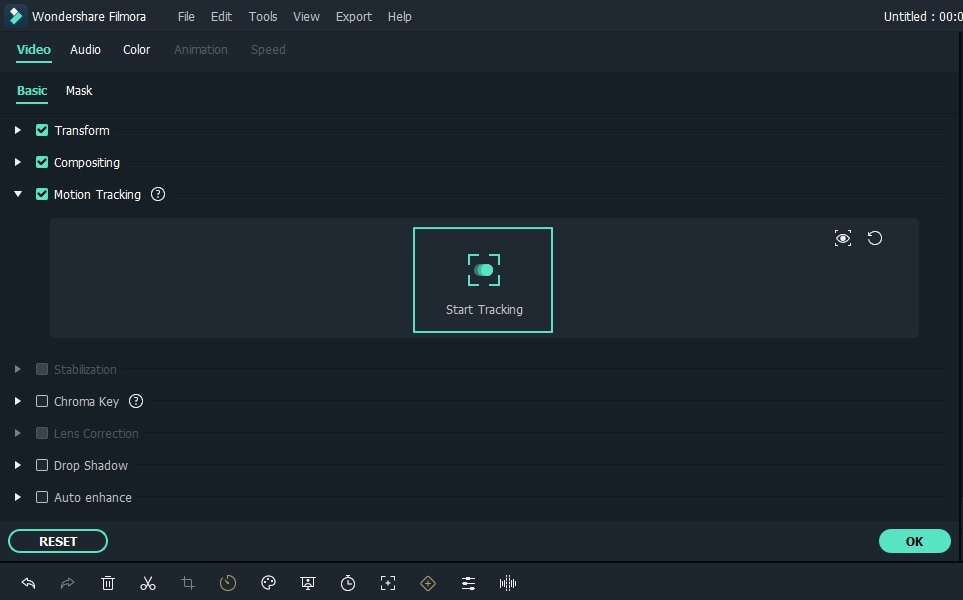
Una vez terminado, selecciona el elemento que quieras rastrear desde el menú desplegable. Puedes repetir este proceso todas las veces que sea necesario en los videos que quieras. Personalmente, nosotros preferimos hacer esto. Cuando hayas terminado, vuelve a hacer visible el elemento que habías ocultado y mira el resultado desde la ventana "Vista previa". Esta es la manera en la que puedes recrear a tus superhéroes favoritos en tus videos con Wondershare Filmora en cuestión de segundos.
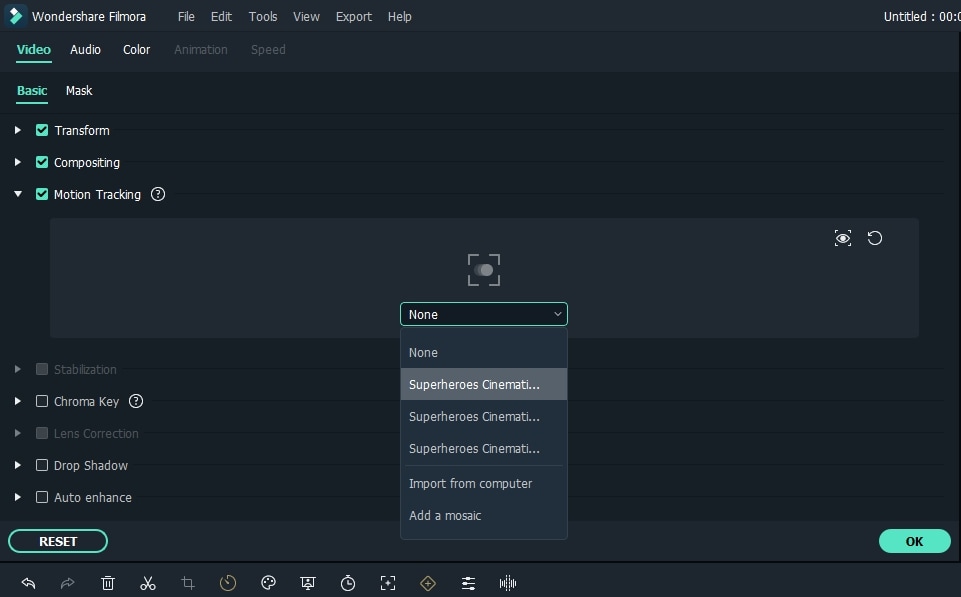







Únete al debate y dinos lo que piensas